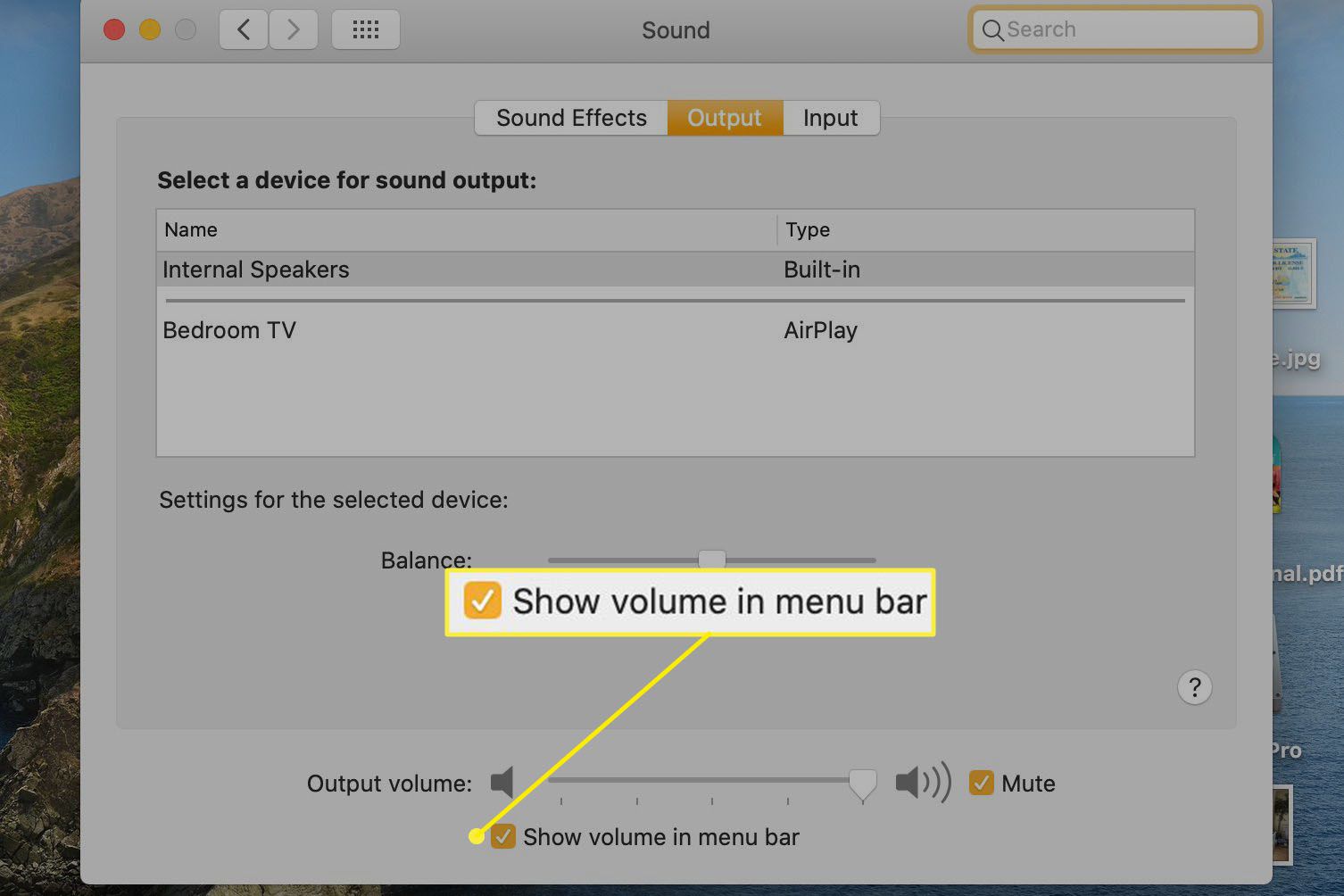Použitím Předvolby systémus> Zvuk je standardní metoda výběru zvukového vstupu nebo výstupu, ale je to těžkopádné. Místo toho použijte tento jednoduchý trik k rychlé změně předvoleb zvuku. Informace zde byly ověřeny v systému macOS 10.15 (Catalina), ale měly by se vztahovat i na starší verze systémů macOS a OS X.
Pomocí klávesy Option
Kliknutím na ikonu hlasitosti na řádku nabídek v horní části obrazovky zobrazíte panel hlasitosti, dostupná výstupní zařízení a odkaz na Předvolby zvuku. Ikona vypadá jako malý reproduktor.
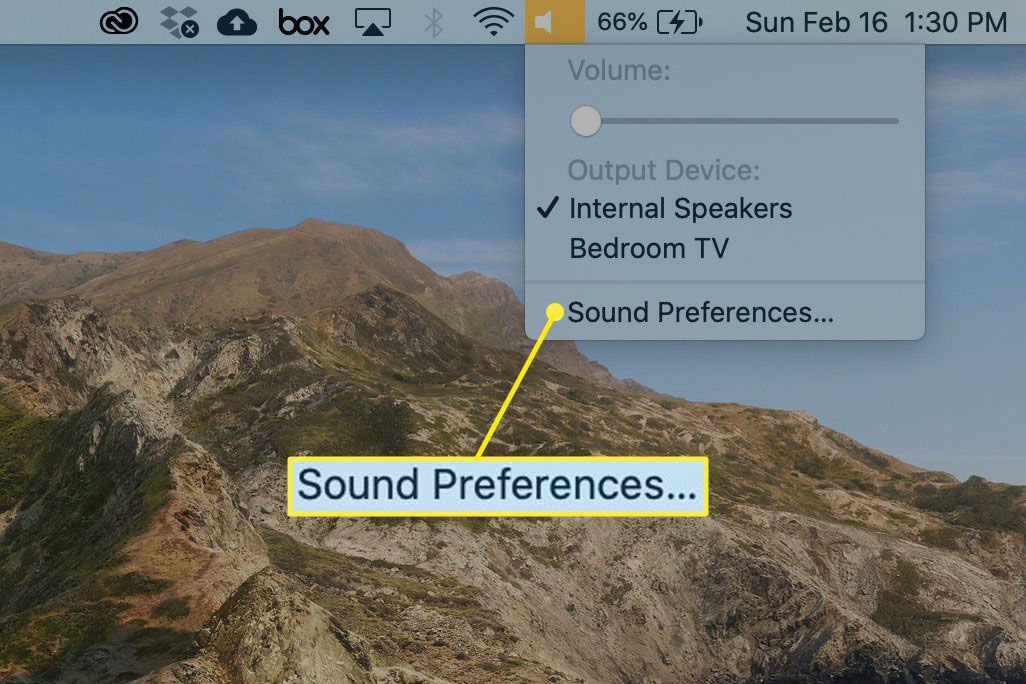
Chcete-li zobrazit stejné možnosti plus dostupné vstupy, podržte volba při výběru ikony hlasitosti na řádku nabídek.
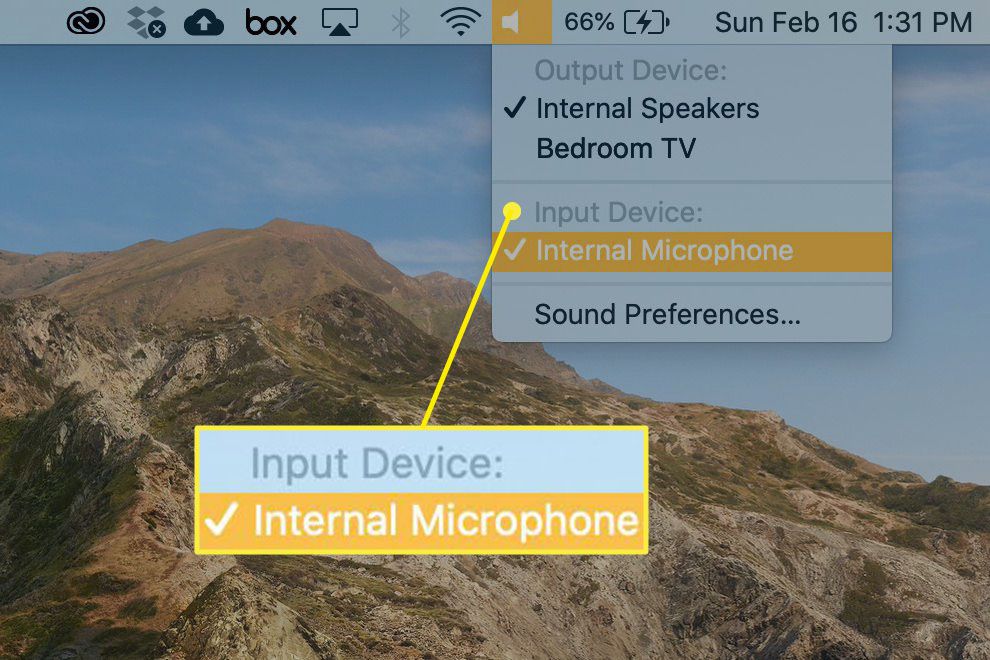
Toto je jen jeden příklad z mnoha dalších funkcí a funkcí, ke kterým máte přístup v systému macOS pomocí speciální modifikační klávesy. V závislosti na vašem modelu Mac a nastavení můžete mít kromě interního mikrofonu počítače i několik zdrojů pro audio in. Volby zvukového výstupu mohou kromě interních reproduktorů zahrnovat také sluchátka, Apple TV, externí reproduktory a další. Tyto možnosti se také zobrazí v Zvuk panel předvoleb.
Pokud nevidíte ovládání hlasitosti na liště nabídek
Chcete-li na liště nabídek zobrazit chybějící ikonu ovládání hlasitosti:
-
Vybrat Systémové preference v doku, z nabídky Apple nebo ve Finderu na Aplikace > Systémové preference.
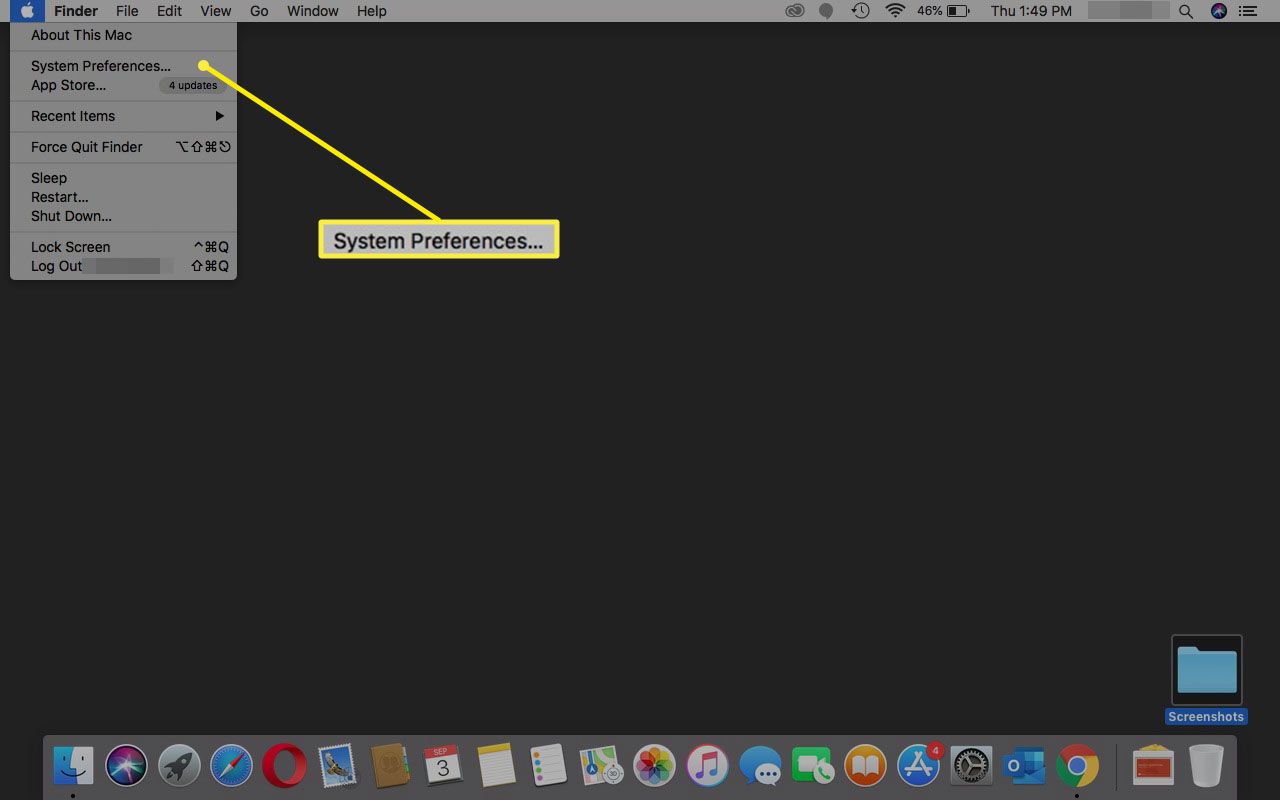
-
Klikněte Zvuk.
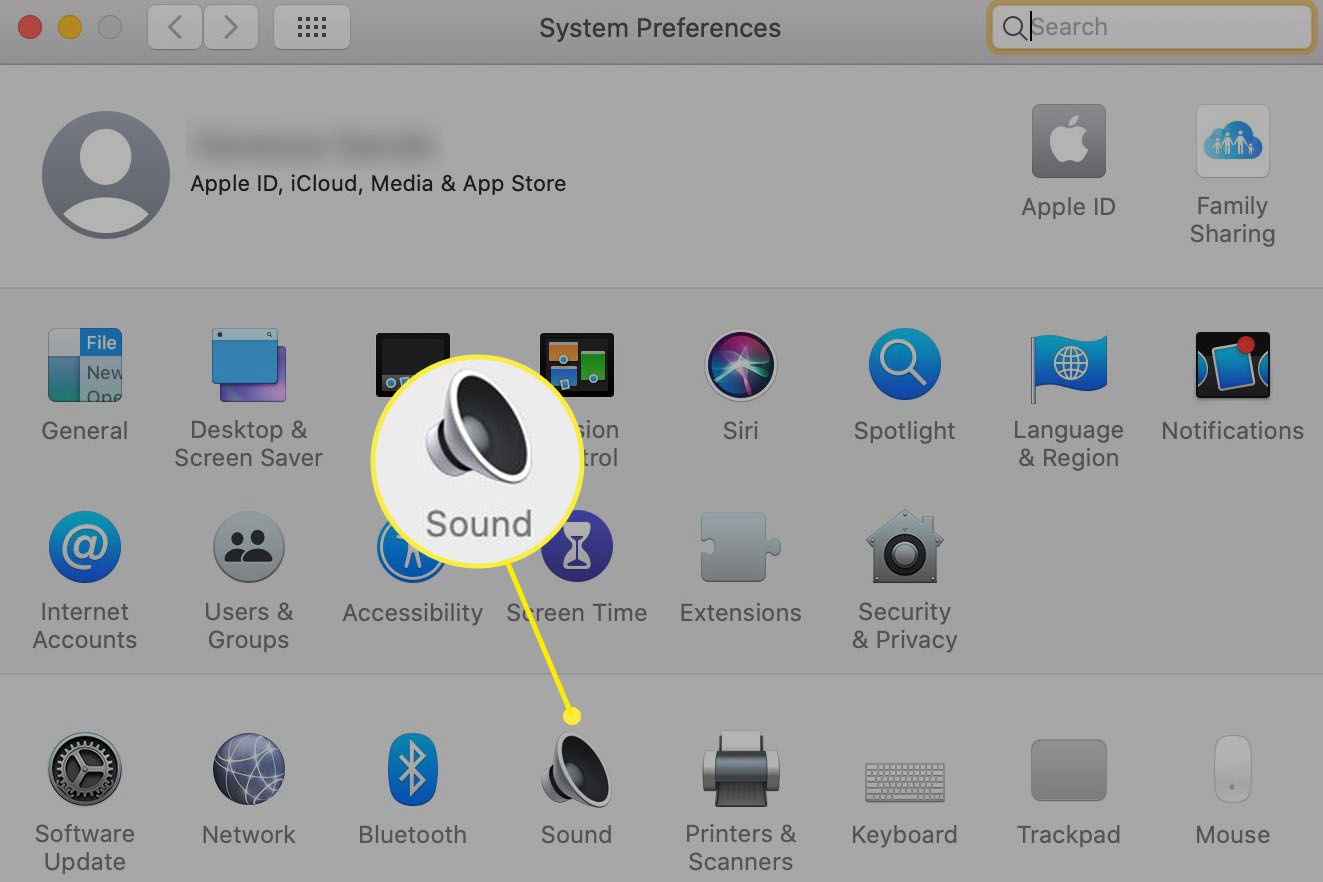
-
v Výstup, zaškrtněte políčko vedle Zobrazit hlasitost na liště nabídek.